Excel में n/a के बिना या n/a के साथ मानों का योग कैसे करें?
जब डेटा की एक श्रृंखला को #n/a त्रुटि के साथ मिलाया जाता है, तो आपको सही परिणाम के बजाय #n/a त्रुटि परिणाम मिलेगा। सटीक गणना परिणाम प्राप्त करने के लिए, आपको #n/a सेल को बाहर करना होगा, या केवल #n/a सेल को सूत्र में शामिल करना होगा। इस लेख से, आप सीखेंगे कि Excel में n/a के बिना या n/a के साथ मानों का योग कैसे किया जाता है।
Excel में n/a के बिना या n/a के साथ योग मान
 Excel में n/a के बिना या n/a के साथ योग मान
Excel में n/a के बिना या n/a के साथ योग मान
इस अनुभाग में, हम आपको Excel में n/a के बिना या n/a के साथ मानों के योग के दो सूत्र दिखाएंगे। मान लीजिए कि आपके पास नीचे दिखाए गए स्क्रीनशॉट के अनुसार डेटा की एक श्रृंखला है। एन/ए के बिना या एन/ए के साथ सभी मानों का योग करने के लिए, कृपया निम्नानुसार कार्य करें।
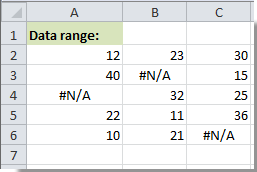
1. एक रिक्त कक्ष का चयन करें, नीचे दिए गए सूत्रों में से किसी एक को कॉपी करें और फॉर्मूला बार में पेस्ट करें: सूत्र:
ए: #एन/ए के बिना योग: =SUMIF(A2:C6,"<>#n/a") + दर्ज कुंजी
बी: #एन/ए के साथ योग: =SUM(IF(ISNA(A2:C6),0,A2:C6)) + कंट्रोल + पाली + दर्ज चाबियाँ एक साथ
नोट्स:
1. A2:C6 वह सीमा है जिसका आप योग करेंगे। आप इसे आवश्यकतानुसार बदल सकते हैं।
2. पहले सूत्र का उपयोग करते समय, श्रेणी के सभी n/a कक्षों को योग में शामिल नहीं किया जाएगा, जबकि दूसरे सूत्र का उपयोग करते समय, सभी n/a कक्षों को योग में शामिल किया जाता है। लेकिन इन दोनों सूत्रों से एक ही योग परिणाम प्राप्त होगा।
आप सारांश परिणाम नीचे दिखाए गए स्क्रीनशॉट के अनुसार देख सकते हैं।

सर्वोत्तम कार्यालय उत्पादकता उपकरण
एक्सेल के लिए कुटूल के साथ अपने एक्सेल कौशल को सुपरचार्ज करें, और पहले जैसी दक्षता का अनुभव करें। एक्सेल के लिए कुटूल उत्पादकता बढ़ाने और समय बचाने के लिए 300 से अधिक उन्नत सुविधाएँ प्रदान करता है। वह सुविधा प्राप्त करने के लिए यहां क्लिक करें जिसकी आपको सबसे अधिक आवश्यकता है...

ऑफिस टैब ऑफिस में टैब्ड इंटरफ़ेस लाता है, और आपके काम को बहुत आसान बनाता है
- Word, Excel, PowerPoint में टैब्ड संपादन और रीडिंग सक्षम करें, प्रकाशक, एक्सेस, विसियो और प्रोजेक्ट।
- नई विंडो के बजाय एक ही विंडो के नए टैब में एकाधिक दस्तावेज़ खोलें और बनाएं।
- आपकी उत्पादकता 50% बढ़ जाती है, और आपके लिए हर दिन सैकड़ों माउस क्लिक कम हो जाते हैं!

